QuanTriMang - Android là 1 trong những hệ điều hành dành cho điện thoại di động thu hút được nhiều sự quan tâm nhất của cộng đồng người sử dụng hiện nay, nhưng có vẻ nhà sản xuất dành quá nhiều thời gian để phát triển và bổ sung ứng dụng dành cho sản phẩm. Và Samsung cũng không phải là ngoại lệ, khi bạn mua được 1 chiếc điện thoại mới không có nghĩa là mọi thứ đều hoàn thiện. Đối với những chiếc smartphone hiện nay thì việc nâng cấp firmware là hết sức cần thiết để đảm bảo tính ổn định của hệ thống. Trong bài viết sau đây, chúng tôi sẽ trình bày 1 số bước cơ bản để nâng cấp, cập nhật firmware của camera trên dòng điện thoại Android Samsung Galaxy.
Trong bản cập nhật Android 2.2.1 – Froyo gần đây nhất, Samsung đã vô tình cung cấp 1 phiên bản có lỗi dành cho người sử dụng. Và hậu quả khá nghiêm trọng mà người sử dụng gặp phải là chức năng ghi hình của camera không hoạt động, đặc biệt là với những người dùng Epic 4G.
Trên màn hình Homescreen chính, các bạn chọn App Drawer > Camera:
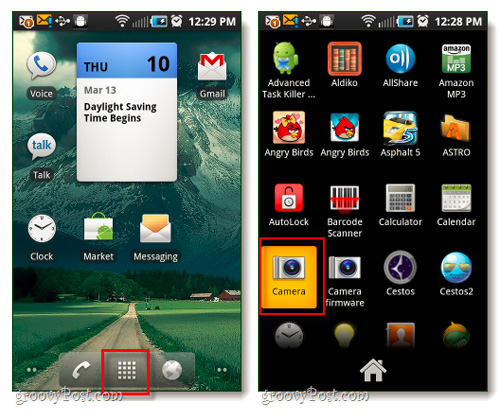
Tại đây, các bạn chọn tiếp Settings ở phía dưới bên trái màn hình:
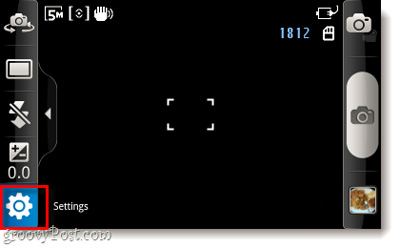
Sau đó, nhấn nút có biểu tượng chiếc cờ lê và chọn Firmware Check như hình dưới:
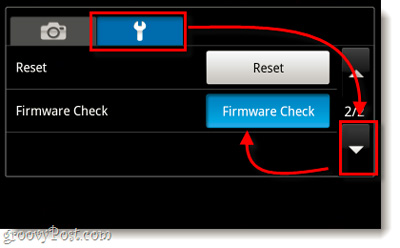
Màn hình tiếp theo hiển thị, hệ thống sẽ đưa ra 2 lựa chọn: Check Version by Network và Firmware Update. Khi nhấn Check Version by Network, bạn sẽ tiếp tục nhận được thông báo It will occur additional fee. Will you continue?. Nhấn Yes để tiếp tục:
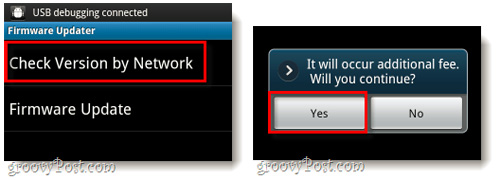
Ở đây, thông báo yêu cầu người sử dụng khi nâng cấp firmware sẽ mất 1 khoản phí nho nhỏ, nhưng thực chất các bạn sẽ không phải trả 1 đồng nào cả.
Sau khi hoàn tất việc kiểm tra phiên bản Firmware, chúng ta quay lại với Firmware Update, và cửa sổ thông báo It will occur additional fee. Will you continue? sẽ hiển thị 1 lần nữa:
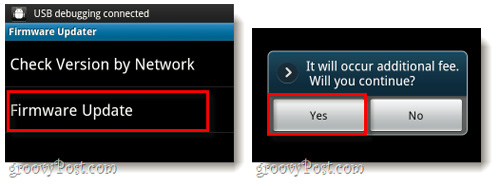
Khi đó, chiếc điện thoại của bạn sẽ tiến hành tìm kiếm những gói ứng dụng tương ứng từ kho dữ liệu của Samsung, sau đó sẽ trả về thông tin chi tiết về phần mềm với tên gọi là CameraFirmware_OZ. Nhấn nút Install có màu da cam và tiếp tục Install tại màn hình tiếp theo:
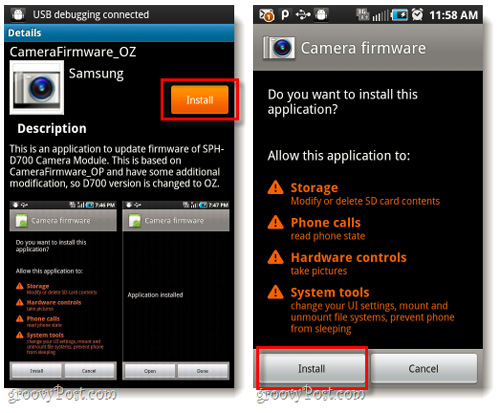
Lưu ý rằng trước khi bắt đầu cập nhật, các bạn nên cắm sạc vào điện thoại hoặc có thời lượng pin sử dụng đủ lâu để quá trình hoàn tất. Sau khi cài đặt xong phần firmware của camera, chúng ta tiếp tục với phần firmware thật sự của hệ thống. Nhấn Open trong mục Camera firmware và quá trình sẽ tự động tiếp tục, tổng thời gian toàn bộ mất khoảng độ 3 phút:
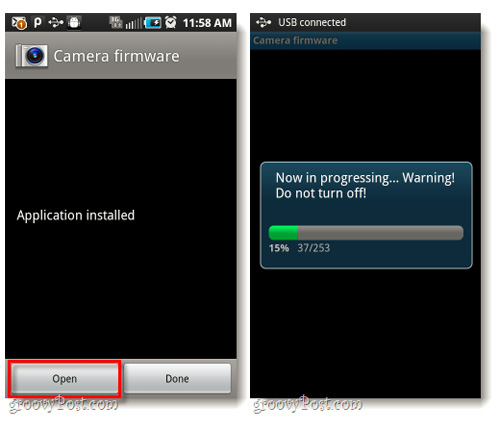
Khi hệ thống hiển thị cửa sổ báo hiệu Success như hình dưới nghĩa là việc cài đặt đã chính thức hoàn tất, nhấn OK và điện thoại sẽ tự khởi động lại. Sau đó, hệ thống sẽ hỏi bạn có muốn gỡ bỏ ứng dụng đi không. Nhấn tiếp OK vì chúng ta thực sự không cần đến sau khi cập nhật firmware thành công:
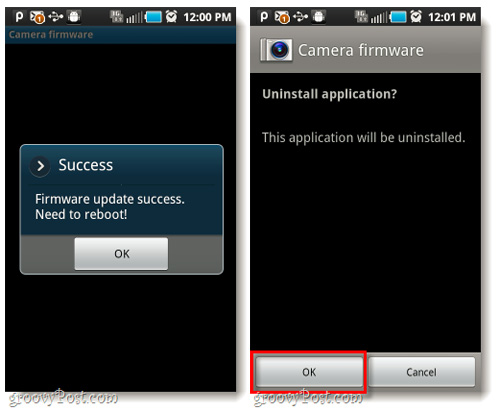
Lưu ý rằng quá trình cập nhật firmware này sẽ không giải quyết 100% sự cố đối với camera, nhưng có thể giúp người sử dụng tránh được hầu hết vấn đề gặp phải với phiên bản phần mềm cũ.

Chúc các bạn thành công!
 Công nghệ
Công nghệ  AI
AI  Windows
Windows  iPhone
iPhone  Android
Android  Học IT
Học IT  Download
Download  Tiện ích
Tiện ích  Khoa học
Khoa học  Game
Game  Làng CN
Làng CN  Ứng dụng
Ứng dụng 















 Linux
Linux  Đồng hồ thông minh
Đồng hồ thông minh  macOS
macOS  Chụp ảnh - Quay phim
Chụp ảnh - Quay phim  Thủ thuật SEO
Thủ thuật SEO  Phần cứng
Phần cứng  Kiến thức cơ bản
Kiến thức cơ bản  Lập trình
Lập trình  Dịch vụ công trực tuyến
Dịch vụ công trực tuyến  Dịch vụ nhà mạng
Dịch vụ nhà mạng  Quiz công nghệ
Quiz công nghệ  Microsoft Word 2016
Microsoft Word 2016  Microsoft Word 2013
Microsoft Word 2013  Microsoft Word 2007
Microsoft Word 2007  Microsoft Excel 2019
Microsoft Excel 2019  Microsoft Excel 2016
Microsoft Excel 2016  Microsoft PowerPoint 2019
Microsoft PowerPoint 2019  Google Sheets
Google Sheets  Học Photoshop
Học Photoshop  Lập trình Scratch
Lập trình Scratch  Bootstrap
Bootstrap  Năng suất
Năng suất  Game - Trò chơi
Game - Trò chơi  Hệ thống
Hệ thống  Thiết kế & Đồ họa
Thiết kế & Đồ họa  Internet
Internet  Bảo mật, Antivirus
Bảo mật, Antivirus  Doanh nghiệp
Doanh nghiệp  Ảnh & Video
Ảnh & Video  Giải trí & Âm nhạc
Giải trí & Âm nhạc  Mạng xã hội
Mạng xã hội  Lập trình
Lập trình  Giáo dục - Học tập
Giáo dục - Học tập  Lối sống
Lối sống  Tài chính & Mua sắm
Tài chính & Mua sắm  AI Trí tuệ nhân tạo
AI Trí tuệ nhân tạo  ChatGPT
ChatGPT  Gemini
Gemini  Điện máy
Điện máy  Tivi
Tivi  Tủ lạnh
Tủ lạnh  Điều hòa
Điều hòa  Máy giặt
Máy giặt  Cuộc sống
Cuộc sống  TOP
TOP  Kỹ năng
Kỹ năng  Món ngon mỗi ngày
Món ngon mỗi ngày  Nuôi dạy con
Nuôi dạy con  Mẹo vặt
Mẹo vặt  Phim ảnh, Truyện
Phim ảnh, Truyện  Làm đẹp
Làm đẹp  DIY - Handmade
DIY - Handmade  Du lịch
Du lịch  Quà tặng
Quà tặng  Giải trí
Giải trí  Là gì?
Là gì?  Nhà đẹp
Nhà đẹp  Giáng sinh - Noel
Giáng sinh - Noel  Hướng dẫn
Hướng dẫn  Ô tô, Xe máy
Ô tô, Xe máy  Tấn công mạng
Tấn công mạng  Chuyện công nghệ
Chuyện công nghệ  Công nghệ mới
Công nghệ mới  Trí tuệ Thiên tài
Trí tuệ Thiên tài